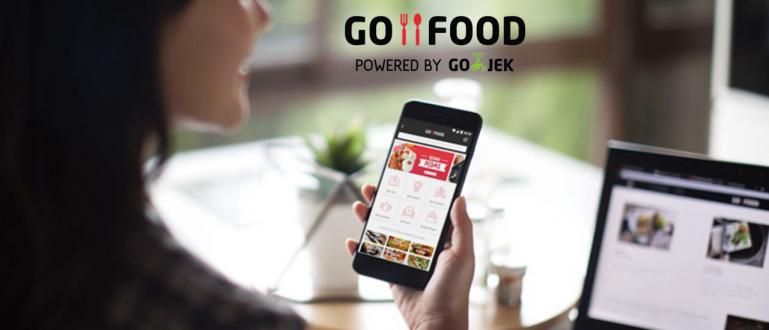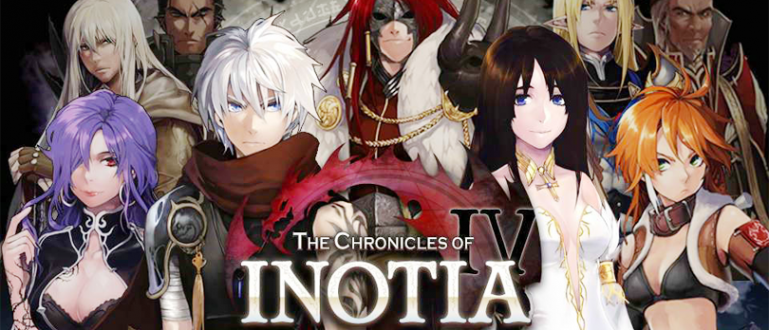Šī lietojumprogramma ir ļoti izsmalcināta, katrā viedtālrunī instalētajā lietojumprogrammā varat automātiski pielāgot citu skaļumu.
Mūsdienu Android viedtālruņi vai planšetdatori kļūst arvien sarežģītāki. Pateicoties tam, jūs varat darīt gandrīz jebko aparatūra jaudīga, pastāvīgi attīstās operētājsistēma un atbalsts daudzām pieejamām lietojumprogrammām ar ļoti dažādām funkcijām. Turklāt daži viedtālruņi atbalsta arī vairāku logu funkcijas, piemēram, datorā.
Tagad Android parasti ir atsevišķs skaļuma iestatījums, proti, skaļums multividei un skaļums zvana signāliem. Diemžēl bieži vien, kad mēs to darām daudzuzdevumu veikšana, piemēram straume video un atveriet citas lietojumprogrammas, ja vēlaties pielāgot multivides skaņas skaļumu, bet tā vietā tiek aizstāts zvana signāla skaļums. Tā rezultātā mums ir jāpielāgojas skaļuma līmeņiem, lai iegūtu vislabāko pieredzi. Diezgan kaitinoši, vai ne? Tagad ziņoja no Wonderhowto, ApkVenue ir lietojumprogramma, kas var automātiski pielāgot skaļumu šeit.
- Sens pirkstu nospiedums, mainīsim pulksteni un datumu, lai viedtālrunis bloķētos!
- Nevis maģija, bet maģija. Lūk, kā ieslēgt viedtālruni, nenospiežot barošanas pogu
- Kā izmantot Android kā datoru mikrofonu
Advanced! Tālāk ir norādīts, kā katrā Android lietotnē iestatīt atšķirīgu skaļumu
1. Instalējiet skaļuma kontroles programmu

Ir lietojumprogramma ar nosaukumu App Volume Control, kas ļauj automātiski pielāgot katru lietojumprogrammu ar atšķirīgu skaļuma līmeni atbilstoši jūsu vēlmēm. Tas ir iesniegtā pieteikuma priekšnoteikums izstrādātājs SpyCorp, regulē skaļuma līmeni katrai lietotnei. Ņemiet to viegli, šī lietojumprogramma ir ļoti viegli lietojama, tai nav nepieciešama piekļuve sakne un pilnīgi bez maksas.
Instalējiet skaļuma kontroles lietotni no Google Play veikala
2. Iespējojiet pieejamību

Pēc instalēšanas un atvēršanas, lai lietotņu skaļuma kontrole darbotos, ir jāiespējo pieejamības iestatījumi. Vienkārši nospiediet "Nospiediet šeit", lai pārietu tieši uz pieejamības iestatījumiem un aktivizētu lietotņu skaļuma kontroli vai atverot iestatījumus un atlasot pieejamību.
3. Katrai lietotnei iestatiet atšķirīgu skaļuma līmeni

Kad pieejamības iestatījumi ir iespējoti, atgriezieties sadaļu App Volume Control, un tagad redzēsit visu viedtālrunī instalēto lietotņu sarakstu. No šejienes vienkārši nospiediet jebkuru lietotni, lai atsevišķi pielāgotu skaļuma līmeni.
Piemēram, šeit Jaka mēģina atlasīt BBM aplikāciju, nākamajā ekrānā redzēsit 5 dažādas skaļuma kategorijas. Starp tiem mediji, tonis gredzens, trauksmes signāli, paziņojumi un sistēmas. Vienkārši ieslēdziet to un iestatiet vajadzīgo skaļuma līmeni.
4. Atspējot Rādīt paziņojumus (neobligāti)

Turpmāk skaļums tiks automātiski iestatīts citā līmenī ikreiz, kad atverat kādu no konfigurētajām lietotnēm. Viena lieta, kas jums jādara, ir atvērt App Volume Control iestatījumus un atspējot "Rādīt paziņojumu".
Ja to neatspējosit, lietojumprogrammā tiks parādīts paziņojums katru reizi, kad tā veiks savu darbu, un, ja tas notiek pārāk bieži, tas noteikti ir diezgan kaitinoši. Ar to jūsu skaļuma līmenis mainīsies automātiski, kā jūs domājat?